Videon kääntäminen Windowsissa on hyödyllinen taito. Jos olet koskaan vanginnut videon matkapuhelimella tai digitaalikameralla, vain löytääksesi sen sivuttain tai ylösalaisin, ymmärrät, kuinka turhauttavaa voi olla katsella sitä myöhemmin. Jos käytät Windows PC: tä, ongelman ratkaisemiseksi on olemassa useita erinomaisia tapoja. Tässä opetusohjelmassa osoitamme sinulle, kuinka videota voidaan kääntää Windows 10/8 / 8.1 / 7 / XP: ssä ja Vistassa Windows Media Makerin, VLC Media Playerin ja parhaiden videon muokkausohjelmien avulla. Niillä kaikilla on ainutlaatuisia etuja ja etuja. Kun joudut kääntämään videota Windowsissa, voit valita oikean työkalun ja seurata alla olevia ohjeita.

Kierrä videota Windowsissa
Windows Media Maker, jota kutsutaan myös WMM, on Windows Essential -sovelluksen ohjelma. Vaikka Microsoft on lopettanut tämän ohjelman päivityksen vuodesta 2009, se on edelleen saatavana Windowsin uusimpiin versioihin. Mediakirjasto-ohjelmana WMM parantaa tehokkaasti audiovisuaalisia kokemuksia. Lisäksi se tarjoaa myös joitain videonmuokkausominaisuuksia, kuten videon kiertäminen Windowsissa. Se on esiasennettu Windows 7 / XP / Vista -käyttöjärjestelmään. Jos käytät Windows 10/8 -käyttöjärjestelmää, sinun on asennettava se Microsoft Storesta ilmaiseksi.
Vaihe 1 Käynnistä WMM, mene "Koti" -välilehdelle ylänauhalle ja napsauta "Lisää videoita ja valokuvia" -kuvaketta tuodaksesi väärään suuntaan otettu video. Tai voit vetää ja pudottaa videon suoraan mediakirjastoon.
Vinkki: Jos WMP ei ole yhteensopiva videosi kanssa, sinun on ensin muunnettava se.
Vaihe 2 Etsi seuraavaksi yläreunan työkalurivin "Muokkaus" -osa ja napsauta "oikea kierto" tai "vasen kierto" -painikkeita. Oikea kääntöpainike kääntää videota 90 astetta myötäpäivään ja vasen kääntää videota vastapäivään. Jos videosi on ylösalaisin, voit painaa kääntöpainiketta kahdesti.
Vaihe 3 Jos olet tyytyväinen kierrettyyn videoon Windows Media Makerissa, napsauta Tallenna elokuva -valikkoa ja valitse kohdelaite. WMM tallentaa käännetyn videon tietokoneellesi muutamassa sekunnissa.
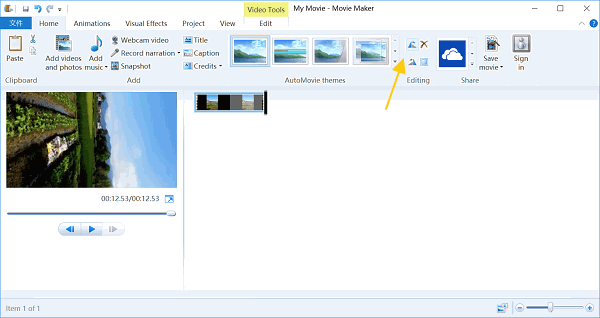
VLC Media Player on avoimen lähdekoodin multimediasoitin. Se on suosittu paitsi ilmaiseksi myös siksi, että se tarjoaa erilaisia ominaisuuksia, kuten videon kiertäminen Windowsissa, Macissa tai Linuxissa, online-videoiden lataaminen tai videoiden kopioiminen DVD-levyiltä. Työnkulku videon kiertämiseen Windowsissa VLC: llä on vähän monimutkainen, mutta alla olevat vaiheet voivat auttaa sinua tekemään sen helposti.
Vaihe 1 Jos sinulla ei ole VLC: tä, voit ladata sen ilmaiseksi viralliselta verkkosivustolta (http://www.videolan.org/) ja asentaa se tietokoneellesi noudattamalla näytön ohjeita. Avaa kiertävä video VLC-multimediasoittimessa.
Vaihe 2 Avaa "Työkalut" -valikko ja valitse "Efektit ja suodattimet" avataksesi säätö- ja tehosteikkuna. Siirry sitten "Videotehosteet" -välilehteen ja sitten "Geometria" -välilehteen. Voit kiertää videota Windowsissa esiasetettuilla asetuksilla valitsemalla "Muunna" -valintaruudun ja valitsemalla oikean vaihtoehdon alla olevasta avattavasta luettelosta, kuten "Kierrä 90 astetta". Jos haluat kääntää videota tiettyyn kulmaan, valitse "Kierrä" -valintaruutu ja säädä kulmavalitsinta saadaksesi haluamasi tehosteen.
Vaihe 3 Avaa "Työkalut" -valikko ja valitse "Efektit ja suodattimet" avataksesi säätö- ja tehosteikkuna. Siirry sitten "Videotehosteet" -välilehteen ja sitten "Geometria" -välilehteen. Voit kiertää videota Windowsissa esiasetettuilla asetuksilla valitsemalla "Muunna" -valintaruudun ja valitsemalla oikean vaihtoehdon alla olevasta avattavasta luettelosta, kuten "Kierrä 90 astetta". Jos haluat kääntää videota tiettyyn kulmaan, valitse "Kierrä" -valintaruutu ja säädä kulmavalitsinta saadaksesi haluamasi tehosteen.
Vaihe 4 Kun olet kiertänyt, siirry kohtaan "Media"> "Muunna / Tallenna", napsauta "Lisää" -painiketta Tiedosto-välilehdellä ja lisää nykyinen videotiedosto. Voit avata profiilivalinta napsauttamalla "Muunna / Tallenna". Täällä voit muuttaa videomuodon ja määränpään haluamallasi tavalla. Napsauta lopuksi "Käynnistä" tallentaaksesi kääntyneen videon pysyvästi.
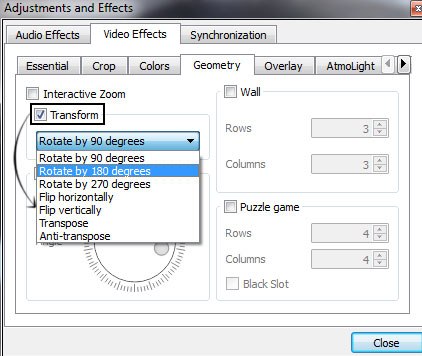
Ei voida kiistää, että videon online-editoijat ovat käteviä ja siirrettäviä. Jos et muista joitain rajoituksia, kuten tiedoston kokoa ja tulosteen laatua, voit kiertää videota Windowsissa videon kiertävien online-sovellusten, kuten Rotate Video, avulla.
Vaihe 1 Käy selaimessa osoitteessa www.rotatevideo.org. Napsauta "Selaa" -painiketta ladataksesi enintään 16 Mt: n videon tietokoneeltasi. Tai voit kiertää videota verkkosivustoilta URL-osoitteen perusteella.
Vaihe 2 Valitse muoto avattavasta "Tulostusmuoto" -valikosta ja valitse kääntövaihtoehto Pyörimissuunta-pudotusluettelosta, kuten "Kierrä 90o vastapäivään".
Vaihe 3 Napsauta lopuksi "Käynnistä" -painiketta aloittaaksesi videon kiertämisen Windowsissa tai Macissa. Kun se on valmis, voit ladata kierretyn videon tietokoneellesi tai jakaa suoraan sosiaaliseen mediaan.
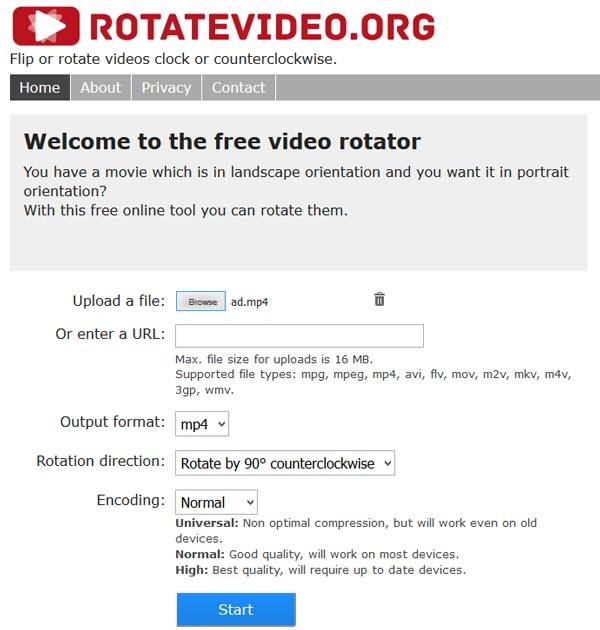
Jos olet usean laitteen käyttäjä, jolla on useampi kuin yksi digitaalinen laite, tarvitset monialustaisen videon muokkausohjelman, kuten Aiseesoft video Editor. Sen etuja ovat:
1. Kierrä videota Windows 10/8/7 / XP / Vistassa tai Mac OS: ssä yhdellä napsautuksella.
2. Säilytä alkuperäinen videonlaatu kääntämisen ja muokkaamisen aikana.
3. Kääntämisen lisäksi tarjoa myös rajaus-, leikkaus-, kääntö- ja muita videonmuokkaustyökaluja.
4. Paranna ja optimoi videon laatua edistyneellä algoritmilla.
5. Koristele videoita videotehosteilla, mukautetulla vesileimalla ja tekstillä.
6. Tukee kaikkia video- ja äänimuotoja, mukaan lukien HD- ja 4K-videot.
Sanalla sanoen, Aiseesoft Video Editor on paras tapa saada jatkuvia kokemuksia Windowsista ja Macista videota kiertäessä.

Vaihe 1 Asenna Aiseesoft Video Editor tietokoneellesi
Lataa ja asenna paras tietokoneen kääntösovellus ja käynnistä se. Valitse päärajapinnan "Kierrä" avataksesi videon kääntöikkuna. Lataa video napsauttamalla "Lisää tiedosto" -painiketta kiertääksesi kiintolevyltä.
Vaihe 2 Kierrä videota Windowsissa yhdellä napsautuksella
Lataamisen jälkeen napsauta vasemmalla työkalurivillä olevaa "Kierrä 90 myötäpäivään" tai "Kierrä 90 vastapäivään" -painiketta kääntääksesi videon oikeaan suuntaan.
Vaihe 3 Tallenna kierretty video
Valitse lopuksi oikea muoto avattavasta "Tulostusmuoto" -valikosta ja valitse kohde tallentaaksesi tulos napsauttamalla "Avaa kansio" -painiketta ja napsauttamalla sitten "Tallenna" -painiketta suorittaaksesi sen loppuun.
Yllä olevan opetusohjelman perusteella saatat tarttua ainakin neljään tapaan kääntää videota Windowsissa. Ensinnäkin, olemme jakaneet, kuinka videoita voidaan kiertää Windows Media Makerin kanssa. Jos tietokoneellasi on WMM, se on helppo tapa korjata videosuunta. Teknologiaosaajalle VLC Media Player on yksi parhaista tavoista katsella, ladata tai kiertää videon suoratoistoa. Jos haluat mieluummin kiertävien verkkovideosovellusten kanssa, oppaistamme on myös hyötyä. Mutta ihmisille, jotka etsivät helpointa tapaa kiertää videota Windowsissa, suosittelemme Aiseesoft Video Editoria.